Atualizado em April 2025: Pare de receber mensagens de erro que tornam seu sistema mais lento, utilizando nossa ferramenta de otimização. Faça o download agora neste link aqui.
- Faça o download e instale a ferramenta de reparo aqui..
- Deixe o software escanear seu computador.
- A ferramenta irá então reparar seu computador.
Todos os dias os usuários da web baixam resmas de arquivos, imagens, vídeos e outros conteúdos online de sistemas remotos como servidores web. Basicamente, esses arquivos são baixados para o armazenamento local no computador pessoal como o painel de download para uso posterior. Todos os principais navegadores web incluindo Mozilla Firefox ou Google Chrome usam apenas um
Descarregar pasta(Alaska)
onde os usuários podem rastrear todo o conteúdo web baixado em um único lugar.
Neste cenário, se você deseja organizar os arquivos baixados para uma pasta separada, então provavelmente você precisa alterar manualmente a localização da pasta para cada arquivo cada vez que você baixar do servidor web. Além disso, existem ferramentas como os Gerenciadores de Downloads que ajudam a gerenciar e acessar arquivos. Eles permitem que os usuários baixem arquivos grandes como aplicativos e arquivos multimídia facilmente em velocidade super rápida. Além disso, o Download Manager permite suspender downloads ativos ou retomar downloads que tenham falhado. Além disso, ele oferece uma interface fácil de usar e exibe o status dos downloads. Mas e se você não quiser instalar ferramentas como Download Manages? Bem, então, você pode querer usar outras alternativas como um browser add-ons chamado
Salvar em
. Estes add-ons estão disponíveis para ambos
Firefox(Alaska)
e
Cromo
…Arkansas.
Tabela de Conteúdos
Use várias pastas de download no Firefox ou Chrome
Save In é um addon do navegador que permite aos usuários segregar imagens baixadas de outros arquivos e downloads de vídeo. Os usuários podem salvar o conteúdo de mídia baixado como uma imagem, vídeos, página de seleção, áudio, etc. em um diretório definido pelo usuário em vez de uma única pasta de download padrão. Os addons permitem que o usuário salve arquivos em diretórios que são nomeados dinamicamente. Adicionalmente Save In permite renomear de forma flexível os downloads, roteiros versáteis e fornece uma opção para salvar conteúdo como atalhos. Save In é extremamente útil para os usuários que têm cargas de conteúdo para baixar e segregá-los através de diferentes diretórios. Além disso, o plugin Save In suporta downloads dinâmicos que apresentam duas novas opções para os arquivos a serem baixados. Ele permite renomear os arquivos baixados automaticamente e também redireciona o contraste do local de download para os downloads regulares. Os seguintes passos guiarão no uso do Addon.
Uma vez que você tenha instalado o addon, ative-o.
Agora, sempre que você quiser baixar um arquivo da web, clique com o botão direito do mouse sobre os arquivos que você deseja baixar. No menu de contexto clique em
Salvar em
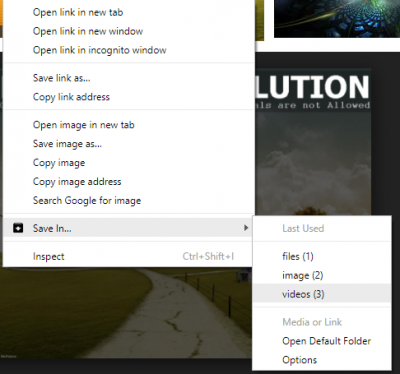
Escolha a pasta para a qual deseja fazer o download a partir do menu suspenso
Se você quiser criar uma pasta de download diferente, siga estes passos-
Abra o navegador e clique no botão
Salvar em
extensão.
Ir para
Opções.
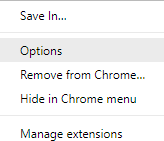
Digite o novo nome da pasta que você deseja criar dentro do local de download.
Se você quiser renomear a pasta, siga os passos abaixo,
Clique no botão Salvar na Extensão
Ir para
Opções.
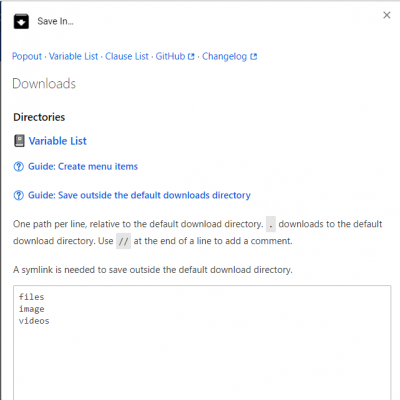
Renomeie a pasta dentro do local de download.
Em geral, a API de extensão web permite salvar arquivos apenas na pasta de download padrão. Se você deseja salvar arquivos fora do diretório de download padrão, você provavelmente precisa usar o Symlink.
O
Ligação simbólica
é basicamente um link apontando para a pasta ou arquivo. Neste caso, um link simbólico é criado para um arquivo ou pasta individual e, eventualmente, esse link específico aparecerá da mesma forma que o arquivo ou pasta para o Windows. O link simbólico é usado para contornar as restrições a fim de superar essa limitação. Embora a configuração seja complicada inicialmente devido às limitações da Extensão Web, vale a pena tentar. Os seguintes passos irão guiá-lo a fazer isso:
Abra um prompt de comando elevado.
Para criar um novo link simbólico, execute o comando:
mklink /D C:pathToSymlinkIn Default Download Directory d:newPath
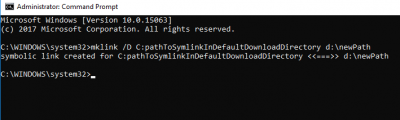
Repita isso para qualquer local de gravação adicionado às opções da extensão.
Agora selecione a localização de download adicional disponível para salvar o diretório de arquivos em pastas.
Baixar Salvar na extensão do navegador
Atualizado: abril 2025.
Recomendamos que você tente usar esta nova ferramenta. Ele corrige uma ampla gama de erros do computador, bem como proteger contra coisas como perda de arquivos, malware, falhas de hardware e otimiza o seu PC para o máximo desempenho. Ele corrigiu o nosso PC mais rápido do que fazer isso manualmente:
- Etapa 1: download da ferramenta do reparo & do optimizer do PC (Windows 10, 8, 7, XP, Vista - certificado ouro de Microsoft).
- Etapa 2: Clique em Iniciar Scan para encontrar problemas no registro do Windows que possam estar causando problemas no PC.
- Clique em Reparar tudo para corrigir todos os problemas
Você pode baixar o addon do site oficial. Para
Firefox(Alaska)
browser adicionar a extensão
aqui
.
Cromo
os usuários podem baixar a extensão
aqui
…Arkansas.
RECOMENDADO: Clique aqui para solucionar erros do Windows e otimizar o desempenho do sistema
Enzo é um fã entusiasta do Windows que gosta de resolver problemas do Windows em particular e falar sobre tecnologias MS em geral.
